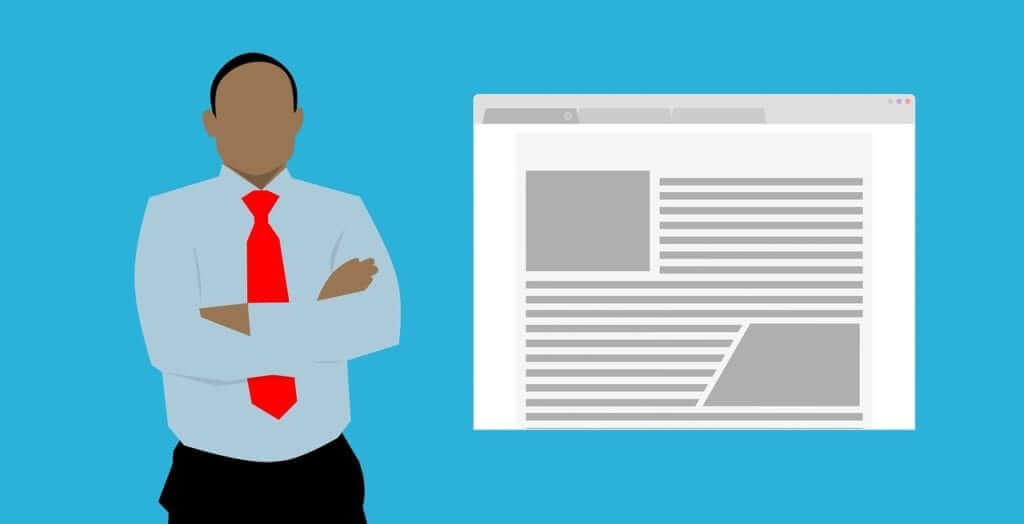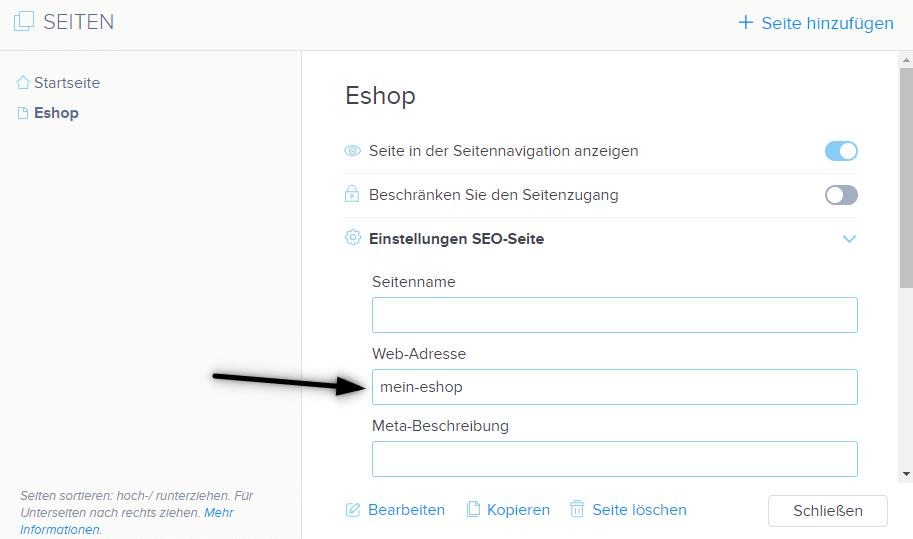Müssen Sie die URL einer Webnode-Seite ändern?
In diesem Tutorial zeigen wir Ihnen, wie Sie die URL für eine Seite, einen Artikel und ein Produkt ändern.
1. Änderung der URL einer Webseite.
Klicken Sie in der oberen Leiste des Editors auf “Seiten” – “Seite auswählen” – “Einstellungen SEO-Seite“
und überschreiben Sie die Web-Adresse der Seite.
2. Änderung der URL für den Blog-Artikel.
Klicken Sie beim Auflisten von Artikeln auf “Einträge verwalten“, wählen Sie dann den Artikel und “SEO-Einstellungen Blogeintrag” aus.
und überschreiben Sie die Web-Adresse des Eintrags.
3. Änderung der URL-Adresse für das Produkt im E-Shop
Klicken Sie in der oberen Leiste des Editors auf “Produkte” – “Produkt auswählen” – “Erweitert” – “Web-Adresse” und bearbeiten Sie die URL.
TIPP: URL darf keine Leerzeichen / Umlaute/ Sonderzeichen enthalten. Geben Sie beim Erstellen einer URL-Adresse die Adresse ohne diakritische Zeichen ein und verwenden Sie Bindestriche, z. B. “neuer-artikel”.
TIPP 2: Die Startseite-URL kann nicht geändert werden.
Weitere tolle Tutorials
¿Cómo configurar un cliente de correo de Gmail con un correo electrónico de Webnode?
¿Quieres conectar tu correo electrónico con Webnode con Gmail.com y configurar Gmail como cliente de correo? Enviar y recibir mensajes de Webnode en Gmail. En el tutorial ¿Cómo crear una firma de correo electrónico profesional? Simple y GRATIS te muestro...
¿Cómo conectar Facebook Messenger (chat online de FB gratis) con Webnode?
¿Deseas vincular Facebook Messenger a un sitio web de Webnode y tener un chat online de forma gratuita? Tutorial simple – Webnode con Facebook Messenger Facebook Messenger es una gran opción para comunicarte con los visitantes de tu web. Puedes conectar...
¿Cómo configurar el marketing por correo electrónico en Webnode a través de MailChimp?
¿Estás buscando una solución simple de marketing electrónico en Webnode? ¿Deseas poner una ventana emergente en tu sitio web para recopilar correos electrónicos de tus visitantes? Envía noticias a tus clientes a través del sistema automatizado MailChimp. Es gratis...
¿Cómo ocultar la cesta de compras en la tienda online en Webnode?
¿Cómo ocultar la cesta de compras en la tienda online en Webnode?Has creado una tienda online en Webnode y te gustaría ocultar (eliminar) la cesta de compras en el menú y también el botón "Añadir a la cesta" para que puedas usar las funciones de la tienda online como...
¿Cómo cambio la URL de una página, artículo o producto de Webnode?
¿Necesitas cambiar la URL de una página Webnode? En este tutorial te mostraré cómo cambiar la URL de una página, artículo o producto en Webnode. 1. Cambia la URL de la página. En la barra superior del editor, haga clic en "Páginas" - "Selecciona una página" -...
¿Cómo añadir el sitio web de Webnode a la Bing.com del motor de búsqueda?
¿Buscas una forma de añadir tu sitio web a Bing.com? ¡Continua leyendo! En el tutorial ¿Cómo añadir una página web de Webnode al Motor de Búsqueda de Google? te mostré cómo vincular tu sitio a Google. (índice automático) Ahora veamos Bing.com. Bing.com es el...
¿Cómo conectar fácilmente mi Facebook con mi web en Webnode?
¿Necesitas insertar un widget para vincular un sitio de Facebook a un sitio web? En el tutorial ¿Cómo añadir iconos de las redes sociales (FB e Instagram) en la parte superior de tu web de Webnode? he mostrado una solución elegante para vincular las RRSS con su...
3 simples formas de insertar un reproductor de MP3 online en la web en Webnode
¿Estás buscando una forma sencilla de incrustar un reproductor MP3 en tu sitio de Webnode? En este tutorial te mostraré tres formas fáciles (gratuitas). 1. La primera forma es usar la función directamente en el editor de Webnode. Haz clic en "+" y...
¿Cómo descargar una factura en Webnode?
¿Estás buscando su factura por los servicios pagados a Webnode? En este tutorial te mostraré exactamente dónde encontrarás tu factura en Webnode. Puedes descargar la factura directamente en la administración de tu proyecto. (cms). Nota importante: Solo el...